Управляемый поставщиком запас (928) EHP3 for SAP ERP 6.0
advertisement
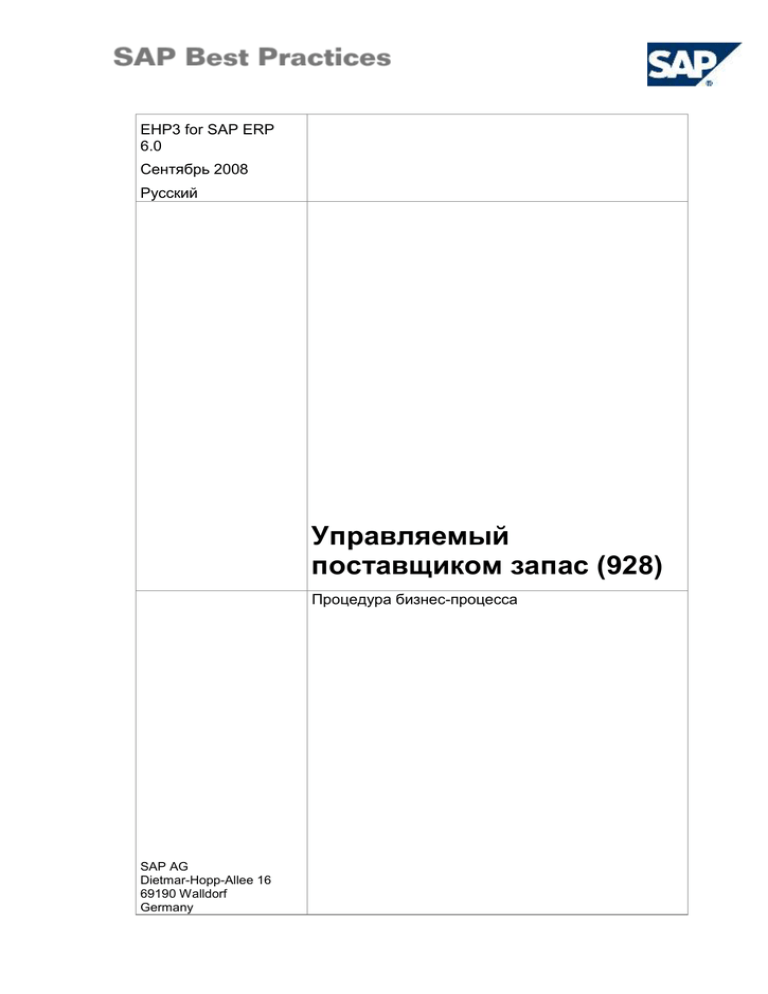
EHP3 for SAP ERP 6.0 Сентябрь 2008 Русский Управляемый поставщиком запас (928) Процедура бизнес-процесса SAP AG Dietmar-Hopp-Allee 16 69190 Walldorf Germany SAP Best Practices Управляемый поставщиком запас (928): BPD Copyright © Copyright 2008 SAP AG. All rights reserved. No part of this publication may be reproduced or transmitted in any form or for any purpose without the express permission of SAP AG. The information contained herein may be changed without prior notice. Some software products marketed by SAP AG and its distributors contain proprietary software components of other software vendors. Microsoft, Windows, Excel, Outlook, and PowerPoint are registered trademarks of Microsoft Corporation. IBM, DB2, DB2 Universal Database, OS/2, Parallel Sysplex, MVS/ESA, AIX, S/390, AS/400, OS/390, OS/400, iSeries, pSeries, xSeries, zSeries, System i, System i5, System p, System p5, System x, System z, System z9, z/OS, AFP, Intelligent Miner, WebSphere, Netfinity, Tivoli, Informix, i5/OS, POWER, POWER5, POWER5+, OpenPower and PowerPC are trademarks or registered trademarks of IBM Corporation. Adobe, the Adobe logo, Acrobat, PostScript, and Reader are either trademarks or registered trademarks of Adobe Systems Incorporated in the United States and/or other countries. Oracle is a registered trademark of Oracle Corporation. UNIX, X/Open, OSF/1, and Motif are registered trademarks of the Open Group. Citrix, ICA, Program Neighborhood, MetaFrame, WinFrame, VideoFrame, and MultiWin are trademarks or registered trademarks of Citrix Systems, Inc. HTML, XML, XHTML and W3C are trademarks or registered trademarks of W3C ®, World Wide Web Consortium, Massachusetts Institute of Technology. Java is a registered trademark of Sun Microsystems, Inc. JavaScript is a registered trademark of Sun Microsystems, Inc., used under license for technology invented and implemented by Netscape. SAP, R/3, xApps, xApp, SAP NetWeaver, Duet, PartnerEdge, ByDesign, SAP Business ByDesign, and other SAP products and services mentioned herein as well as their respective logos are trademarks or registered trademarks of SAP AG in Germany and in several other countries all over the world. All other product and service names mentioned are the trademarks of their respective companies. Data contained in this document serves informational purposes only. National product specifications may vary. These materials are subject to change without notice. These materials are provided by SAP AG and its affiliated companies ("SAP Group") for informational purposes only, without representation or warranty of any kind, and SAP Group shall not be liable for errors or omissions with respect to the materials. The only warranties for SAP Group products and services are those that are set forth in the express warranty statements accompanying such products and services, if any. Nothing herein should be construed as constituting an additional warranty. © SAP AG Стр. 2 из 16 Управляемый поставщиком запас (928): BPD SAP Best Practices Значки Значок Описание Предупреждение Пример Примечание Рекомендация Синтаксис Внешний процесс Альтернативный бизнес процесс/Выбор решения Типографские обозначения Стиль шрифта Описание Пример текста Слова или символы, отображаемые на экране. В том числе, это имена полей, заголовки экранов, значения кнопок, а также названия пунктов меню, пути по меню и опции. Перекрестные ссылки на другую документацию. Пример текста Выделяемые слова или фразы в свободном тексте, заголовки рисунков и таблиц. ПРИМЕР ТЕКСТА Имена компонентов системы. Это имена отчетов, программ, коды транзакций, имена таблиц и отдельные ключевые слова языка программирования в тексте, например, SELECT и INCLUDE. Пример текста Сообщения, выводимые на экран. В том числе, это имена файлов, каталогов и пути к ним, сообщения, исходный текст, имена переменных и параметров, а также названия инструментальных средств установки, обновления и базы данных. ПРИМЕР ТЕКСТА Клавиши на клавиатуре, например, функциональные клавиши (F2) или клавиша ENTER. Пример текста Точные данные, вводимые пользователем. Это слова или символы, вводимые в систему в точности так, как они указаны в документации. <Пример текста> Переменные данные, вводимые пользователем. Угловые скобки указывают на то, что эти слова и символы должны быть заменены соответствующими вводимыми значениями. © SAP AG Стр. 3 из 16 SAP Best Practices Управляемый поставщиком запас (928): BPD Содержание 1 Цели использования ................................................................................................................. 5 2 Предпосылки .............................................................................................................................. 5 2.1 Основные и организационные данные ............................................................................. 5 2.2 Роли ..................................................................................................................................... 6 3 Таблица с обзором процесса ................................................................................................... 6 4 Обзор сценария VMI .................................................................................................................. 7 4.1 Перенос данных запаса и продаж (моделирование) ...................................................... 8 4.2 Создание данных прогноза клиента (гибкое планирование) ....................................... 11 4.3 Копирование плановой версии ....................................................................................... 13 4.4 Прогон пополнения запаса клиента................................................................................ 14 4.5 Обработка заказа клиента VMI (TAV) ............................................................................. 15 4.6 Обработка поставок и счетов-фактур VMI ..................................................................... 16 © SAP AG Стр. 4 из 16 SAP Best Practices Управляемый поставщиком запас (928): BPD Управляемый поставщиком запас 1 Цели использования Целью этого документа является предоставление подробного описания всех шагов сценария "Управляемый поставщиком запас" (VMI). Целевой аудиторией для этой документации являются конечные пользователи. Этот документ можно также использовать в качестве образца при необходимости тестирования сценария VMI в демо-среде SAP Best Practices. Наконец, этот документ может рассматриваться как учебный материал, поскольку в нем представлены инструкции по выполнению всех шагов сценария. Прежде всего, здесь описаны стандартные шаги полного выполнения сценария "Управляемый поставщиком запас". 2 Предпосылки 2.1 Основные и организационные данные Значения по умолчанию На фазе внедрения в системе ERP были созданы важные основные и организационные данные, например, данные, отражающие организационную структуру компании, и основные данные, соответствующие операционным целям, такие как основные данные материалов, поставщиков и клиентов. Бизнес-процесс обеспечивается использованием специфичных для организации основных данных, примеры которых представлены в следующем разделе. Дополнительные значения по умолчанию Этот сценарий можно выполнить с использованием других стандартных значений SAP Best Practices, которые имеют те же признаки. Выясните, какие дополнительные основные данные материалов существуют в системе SAP ECC. Использование собственных основных данных Для любых данных материалов или организационных данных, для которых были созданы основные данные, также можно использовать пользовательские значения. Для получения дополнительной информации о создании основных данных см. документацию "Процедуры основных данных". При выполнении шагов процесса, описанных в настоящем документе, должны использоваться следующие основные данные: Производство/торговля Завод-производитель © SAP AG Стр. 5 из 16 Управляемый поставщиком запас (928): BPD SAP Best Practices Основные/организ Значен ационные данные ие Основные/орг Примечания анизационные данные: подробная информация Материал CH-6210 Готовые изделия Получатель материала C-1007 Клиент Информационная структура S130 I 2.2 Роли Использование Для тестирования этого сценария в SAP NetWeaver Business Client (NWBC) должны быть установлены следующие роли. Роли, указанные в настоящей процедуре бизнес-процесса, должны быть присвоены пользователю или пользователям, тестирующим этот сценарий. Эти роли необходимы только в случае использования интерфейса NWBC. При работе в стандартном SAP GUI эти роли не требуются. Предпосылки Пользователю, ответственному за тестирование этого сценария, должны быть присвоены соответствующие бизнес-роли. Бизнес-роль Техническое имя Шаг процесса Стратегический планер SAP_BPR_STRATEGICPLANNER-S Перенос данных запаса и продаж (моделирование), создание данных прогноза клиента с помощью гибкого планирования, копирование плановой версии в фактическую версию Управление продажами SAP_BPR_SALESPERSON-S Обработка заказа клиента VMI 3 Таблица с обзором процесса Шаг процесса Бизнес-роль Код транзакции Ожидаемые результаты Моделирование потребности от клиента/перенос данных запаса и продаж Стратегический планер WE18 Перенос требований/исторических данных клиента в информационную структуру S130 Создание данных прогноза клиента с помощью гибкого планирования Стратегический планер MC93 Создание прогноза для использования в прогоне пополнения запаса © SAP AG Ссылка на внешний процесс Бизнесусловие Стр. 6 из 16 Управляемый поставщиком запас (928): BPD SAP Best Practices Шаг процесса 4 Ссылка на внешний процесс Бизнесусловие Бизнес-роль Код транзакции Ожидаемые результаты Копирование плановой версии в фактическую версию Стратегический планер MC8V Наличие данных планирования в активной версии Прогон пополнения запаса клиента Стратегический планер WVM1 Создание заказа клиента на пополнение запаса Обработка заказа клиента VMI Управление продажами VA03 Корректировка заказа клиента Обзор сценария VMI Vendor Managed Inventory VMI - Overview CUSTOMER VENDOR Sending Sales and Stock Data using Standard IDoc PROACT Receiving Sales and Stock Data using Standard IDoc PROACT Forecast of Material using Flexible Planning Customer Replenishment Run Creating Sales Order Type ‘TAV’ Receiving Standard IDoc ORDRSP and transfer to Purchase Order Sending Order Confirmation Standard IDoc ORDRSP SAP AG 2005, SAP Best Practices Выполнение Выполняются следующие шаги процесса: 1. В процессе "Управляемый поставщиком запас" клиент периодически (например, еженедельно) отправляет специфичную информацию о запасах через стандартный IDoc "PROACT". Этот IDoc переносится в приложение. Выполняется проводка данных в информационную структуру S130. 2. В течение прогона пополнения запаса клиента выполняется проверка наличия дефицита на уровне запаса клиента. Этот шаг процесса зависит от специфичных правил для клиента, определенных в основной записи материала. 3. Если в результате проверки обнаруживается дефицит, создается новый заказ клиента. © SAP AG Стр. 7 из 16 Управляемый поставщиком запас (928): BPD SAP Best Practices 4. Подтверждение заказа клиента проводится клиенту через IDoc "ORDRSP" и инициирует заказ на поставку со стороны клиента. 5. В SAP следующими этапами стандартного процесса сбыта являются поставки и счетафактуры. Для получения дополнительной информации см. стандартную документацию. 4.1 Перенос данных запаса и продаж (моделирование) Использование В среде продуктивной системы клиент отправляет поставщику информацию о запасе и продажах через EDI. В этом случае для выполнения всего процесса требуется интервал времени продолжительностью 6 недель прошлого периода и 6 последующих недель. Существует два способа моделирования развертывания входящего IDoc типа "PROACT": Используйте следующее описание для создания входящего IDoc "PROACT". Имеется специальный eCATT для моделирования входящего IDoc "PROACT" за один шаг, который немедленно переносится в информационную структуру S130 в течение установки Building Block. В следующем разделе рассматривается изменение вручную существующего файла IDoc, созданного при конфигурировании системы. Предпосылки Шаблон IDoc создан в течение процесса установки с помощью операции Upload file "proact" using function module. Последовательность шагов 1. Вызовите транзакцию с использованием одной из следующих возможностей навигации: Вариант 1: графический интерфейс пользователя SAP (SAP GUI) Меню SAP ECC Логистика Сбыт Внешняя торговля/пошлина Коммуникация/печать Коммуникация/печать Среда IDOC / EDI базис Тест Тестовый инструмент Код транзакции WE19 Вариант 2: SAP NetWeaver Business Client (SAP NWBC) посредством бизнес-роли Бизнес-роль Стратегический планер (SAP_BPR_STRATEGICPLANNER-S) Меню бизнес-роли Стратегическое планирование Инвентаризация, управляемая продавцом Тестовый инструмент 2. На экране Тестовый инструмент для обработки IDOC введите следующие данные: Имя поля Описание Файл как образец Путь к файлу © SAP AG Действие пользователя и значения Примечание Выбрано Введите каталог, в котором находится например: /usr/sap/tmp/PROACT.TXT Путь зависит от регистра, проверьте Стр. 8 из 16 Управляемый поставщиком запас (928): BPD SAP Best Practices файл proact.txt, а также имя файла Уникод точный путь в транзакции AL11. Установите этот флаг. 3. Нажмите Выполнить. 4. На экране Тестовый инструмент для обработки IDOC измените управляющую запись EDIDC для IDoc PROACT. Дважды щелкните по EDIDC для его выбора. 5. На экране Редактирование полей контрольной записи в области Получатель введите следующие значения: Имя поля Описание Действие пользователя и значения Примечание Порт Принимающей системой всегда является SAPсистема. В EDI-подсистеме выбирается идентификатор системы, который записывается в поле формуляра SAP<идентификатор SAPсистемы>. SAP<идентификатор SAP-системы> например, SAPRS5 <идентификатор SAPсистемы> CLNT<клиент> например, RS5CLNT018 Порт зависит от конкретной системы. Убедитесь, что используется правильный идентификатор порта. № партнера Выберите логическую систему, присвоенную клиенту в формуляре <SYSID>CLNT<CLIENT>. ВидПартн LS 6. Нажмите Enter. 7. Разверните структуру для сегмента E1EDP31. 8. Дважды щелкните по первому сегменту E1EDP32. 9. На экране Изменение ЗпсДанных введите следующие данные: Имя поля Описание Действие пользователя и значения Примечание QUALF Тип значения 001 Фактический запас клиента DATE ГГГГММДД Текущая дата DATE_TO ГГГГММДД Текущая дата 10. Нажмите Enter и дважды щелкните по следующему сегменту E1EDP32. 11. На экране Изменение ЗпсДанных введите следующие данные: Имя поля © SAP AG Описание Действие пользователя и значения Примечание Стр. 9 из 16 Управляемый поставщиком запас (928): BPD SAP Best Practices Имя поля Описание Действие пользователя и значения Примечание QUALF Тип значения 002 Запас для заказа (клиент) DATE Введите текущую дату. ГГГГММДД Текущая дата 12. Нажмите Enter и дважды щелкните по следующему сегменту E1EDP32. 13. На экране Изменение ЗпсДанных введите следующие данные: Имя поля Описание Действие пользователя и значения Примечание QUALF Тип значения 003 Продажи (клиент) на прошлой неделе ГГГГММДД DATE Текущая дата минус 7 дней 14. Нажмите Enter и дважды щелкните по следующему сегменту E1EDP32. 15. На экране Изменение ЗпсДанных введите следующие данные: Имя поля Описание Действие пользователя и значения Примечание QUALF Тип значения 003 Продажи (клиент) на прошлой неделе минус 1 неделя ГГГГММДД DATE Текущая дата минус 14 дней 16. Нажмите Enter и дважды щелкните по следующему сегменту E1EDP32. 17. На экране Изменение ЗпсДанных введите следующие данные: Имя поля Описание Действие пользователя и значения Примечание QUALF Тип значения 003 Оборот (клиент) на прошлой неделе минус 2 недели ГГГГММДД DATE Текущая дата минус 21 день 18. Нажмите Enter и дважды щелкните по следующему сегменту E1EDP32. 19. На экране Изменение ЗпсДанных введите следующие данные: Имя поля Описание Действие пользователя и значения Примечание QUALF Тип значения 003 Оборот (клиент) на прошлой неделе минус 3 недели DATE © SAP AG ГГГГММДД Текущая дата минус 28 Стр. 10 из 16 Управляемый поставщиком запас (928): BPD SAP Best Practices Имя поля Описание Действие пользователя и значения Примечание дней 20. Нажмите Enter и дважды щелкните по следующему сегменту E1EDP32. 21. На экране Изменение ЗпсДанных введите следующие данные: Имя поля Описание Действие пользователя и значения Примечание QUALF Тип значения 003 Оборот (клиент) на прошлой неделе минус 4 недели ГГГГММДД DATE Текущая дата минус 35 дней 22. Нажмите Enter и дважды щелкните по следующему сегменту E1EDP32. 23. На экране Change data records введите следующие данные: Имя поля Описание Действие пользователя и значения Примечание QUALF Тип значения 003 Оборот (клиент) на прошлой неделе минус 5 недель ГГГГММДД DATE Текущая дата минус 42 дня 24. Нажмите Enter. 25. Выберите Вход – функциональный модуль. 26. На экране Тест входящих IDoc через функциональный модуль введите название функционального модуля IDOC_INPUT_PROACT и выберите режим обработки транзакций фоновая (невидимо). 27. Нажмите Enter и подтвердите информационное сообщение. Результат Исторические данные клиента перенесены в информационную структуру S130 для дальнейшей обработки выполнения прогноза. Выполните транзакцию WE02 для проверки успешной загрузки IDoc. 4.2 Создание данных прогноза клиента (гибкое планирование) Использование Эта процедура используется для создания данных прогноза клиента на основе исторических данных продаж и информации о запасах (за последние 6 периодов), перенесенных с © SAP AG Стр. 11 из 16 Управляемый поставщиком запас (928): BPD SAP Best Practices помощью входящего IDoc "PROACT". В течение процесса установки была выполнена подготовка типа планирования "YVMI" для использования в этом шаге. Последовательность шагов 1. Вызовите транзакцию с использованием одной из следующих возможностей навигации: Вариант 1: графический интерфейс пользователя SAP (SAP GUI) Меню SAP ECC Логистика Контроллинг логистики Гибкое планирование Планирование Создать Код транзакции MC93 Вариант 2: SAP NetWeaver Business Client (SAP NWBC) посредством бизнес-роли Бизнес-роль Стратегический планер (SAP_BPR_STRATEGICPLANNER-S) Меню бизнес-роли Стратегическое планирование Инвентаризация управляемая продавцом Создать гибкое планирование ИСЛ 2. На экране Создать гибк. Планирование: 1-ый экран введите следующие данные: Имя поля Описание Действие пользователя и значения Тип планирования Вид планирования для прогноза VMI YVMI Примечание 3. Нажмите Enter. 4. На экране Планирование для инфо-структуры S130 введите следующие данные: Имя поля Описание Действие пользователя и значения Группа материалов Группа материалов 01 Материал Материал планирования CH-6210 Получатель материала Примечание C-1007 5. Нажмите Enter. 6. Подтвердите информационное сообщение о создании новой плановой версии на появившемся экране Задать версию путем выбора Дальше. При появлении сообщения об ошибке (MA824) Исторические данные в единице КГ – невозможны, выполните транзакцию: MC7F, и выберите S130. Дважды щелкните для изменения Базисную единицу измерения, например: PC. 7. На экране Создать ПоследовПланирование в меню выберите Обработать Прогноз. 8. На экране Прогноз: выбор модели проверьте значения, используемые для Интервалы периодов. 9. Выберите Прогнозирование. © SAP AG Стр. 12 из 16 Управляемый поставщиком запас (928): BPD SAP Best Practices 10. На появившемся экране Прогноз: параметры автом. выбора модели примите предложенные значения и выберите Прогнозирование. 11. На экране Прогноз: результаты проверьте данные результаты для указанного периода. При необходимости эти значения можно изменить. 12. Нажмите Enter. 13. Результаты прогноза отображаются в первой строке таблицы данных планирования на экране Создать ПоследовПланирование. 14. Выберите Сохранить. Результат Прогноз выполнен и будет использоваться для следующего прогона пополнения запаса. 4.3 Копирование плановой версии Использование В течение создания прогноза в предыдущем шаге процесса были созданы плановые версии, которые, как правило, являются неактивными. Целью этой операции является копирование неактивной версии в активную версию A00. Последовательность шагов 1. Вызовите транзакцию с использованием одной из следующих возможностей навигации: Вариант 1: графический интерфейс пользователя SAP (SAP GUI) Меню SAP ECC Логистика Контроллинг логистики Гибкое планирование Планирование Управление версиями Скопировать Код транзакции MC8V Вариант 2: SAP NetWeaver Business Client (SAP NWBC) посредством бизнес-роли Бизнес-роль Стратегический планер (SAP_BPR_STRATEGICPLANNER-S) Меню бизнес-роли Стратегическое планирование Сбыт и оперативное планирование (SOP) Планирование ИСЛ: копирование версий 2. На экране Копирование версии планирования введите следующие данные: Имя поля Описание Инфо-структура Действие пользователя и значения Примечание S130 3. Нажмите Enter. 4. На экране Копирование версии планирования введите следующие данные: Имя поля Описание Действие пользователя и значения Версия Область исходной версии <неактивная версия> с требуемой плановой © SAP AG Примечание Стр. 13 из 16 Управляемый поставщиком запас (928): BPD SAP Best Practices Имя поля Описание Действие пользователя и значения Примечание информацией Версия Область целевой версии A00 5. Выберите Скопировать. Подтвердите появившиеся предупредительные сообщения. Результат После копирования неактивной версии в A00 активная плановая версия A00 содержит необходимые данные. 4.4 Прогон пополнения запаса клиента Использование При выполнении пополнения запаса клиента и определения дефицита автоматически инициируется создание заказа клиента в системе ERP поставщика. Последовательность шагов 1. Вызовите транзакцию с использованием одной из следующих возможностей навигации: Вариант 1: графический интерфейс пользователя SAP (SAP GUI) Меню SAP ECC Логистика Сбыт Продажа Заказ Пополнение запаса клиента Планирование пополнения запасов Выполнение Код транзакции WVM1 Вариант 2: SAP NetWeaver Business Client (SAP NWBC) посредством бизнес-роли Бизнес-роль Стратегический планер (SAP_BPR_STRATEGICPLANNER-S) Меню бизнес-роли Стратегическое планирование Инвентаризация управляемая продавцом Выполнение пополнения запаса клиента 2. На экране Пополнение запаса клиента (VMI) введите следующие данные: Имя поля Описание Действие пользователя и значения Клиент (получатель материала) C-1007 Материал CH-6210 Учет прогнозируемого отпуска Установите этот флаг. Дата планирования <Текущая дата> Время восстановления 0 © SAP AG Примечание В днях Стр. 14 из 16 Управляемый поставщиком запас (928): BPD SAP Best Practices запасов Планирование по изменениям Установите этот флаг. 3. Нажмите Выполнить. 4. На экране Пополнение запасов: планирование выберите строку, указанную для указанной выше комбинации "клиент-материал". 5. Выберите Выполнить и подтвердите диалоговое окно Информация. 6. На экране Выполнить ПополнЗапас выберите МониторПополнЗап для просмотра результатов с помощью монитора пополнения запаса. Выберите Дальше. 7. Заказ клиента создан с помощью специального вида заказа (TAV – стандартный заказ (VMI)). 4.5 Обработка заказа клиента VMI (TAV) Использование После пополнения запаса клиента в системе R/3 поставщика создается заказ клиента. Созданный заказ клиента можно просмотреть с помощью транзакции va03. Последовательность шагов 1. Вызовите транзакцию с использованием одной из следующих возможностей навигации: Вариант 1: графический интерфейс пользователя SAP (SAP GUI) Меню SAP ECC Логистика Сбыт Продажа Заказ Просмотреть Код транзакции VA03 Вариант 2: SAP NetWeaver Business Client (SAP NWBC) посредством бизнес-роли Бизнес-роль Управление продажами (SAP_BPR_SALESPERSON-S) Меню бизнес-роли 2. На экране Просмотреть заказ клиента: 1-ый экран введите следующие данные: Имя поля Описание Заказ Действие пользователя и значения Примечание <Номер заказа> 3. Нажмите Enter. 4. Заказ клиента создан с помощью специального вида заказа (TAV – стандартный заказ (VMI)). 5. Подтверждение заказа клиента для клиента было создано автоматически. Оно было перенесено клиенту с помощью IDoc ORDRSP. Подтверждение заказа клиента можно просмотреть по пути Дополнительная информация Выходные документы Заголовок Обработать. 6. Выберите Назад. © SAP AG Стр. 15 из 16 SAP Best Practices Управляемый поставщиком запас (928): BPD 4.6 Обработка поставок и счетов-фактур VMI Для получения информации о дальнейшей обработке поставок и счетов-фактур см. стандартную документацию SAP. © SAP AG Стр. 16 из 16
